Cara Mengatur Resolusi Video CapCut Biar Tidak Buram
Halo bos bis semuanya! Assalamualaikum! CapCut merupakan aplikasi pengeditan video yang banyak digunakan oleh para konten kreator, terutama konten kreator TikTok. Tapi tidak terbatas di TikTok saja, sebagian konten kreator youtube pun ikut menggunakan CapCut sebagai aplikasi pengeditan videonya. Namun, ada beberapa hal yang harus diketahui sebelum mengeksport hasil editan video. Yaitu, pengaturan resolusi. Pengaturan resolusi yang tidak tepat bisa menyebabkan hasil video buram atau tidak jelas, atau bahkan ukuran video yang terlalu besar.
Karena CapCut sendiri ditujukan untuk konten kreator TikTok, maka dari itu CapCut menyediakan template dan efek yang cocok untuk video pendek di TikTok. Tapi mungkin bos bis bertanya, berapa resolusi yang cocok untuk video TikTok? dan bagaimana cara mengaturnya? Mari kita langsung bahas dan tunjukkan tutorial cara mengatur resolusi video di CapCut agar tidak buram.
1. Buka aplikasi CapCut
Pertama, bos bis sudah harus mengunduh CapCut di HP bos bis. Pengunduhan bisa dilakukan melalui app store juga play store.
2. Klik buat proyek baru
Pertama, buat proyek baru. Atau jika bos bis sudah mengedit video dan tinggal mengekspornya, bos bis bisa buka video yang sudah diedit tersebut.
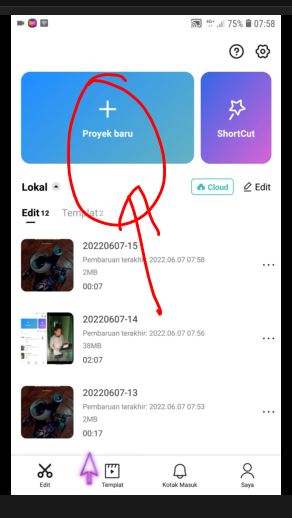
3. Pilih video dan klik tambah
Karena pada contoh, oting membuat proyek baru. Maka pilih video lalu klik tambah.
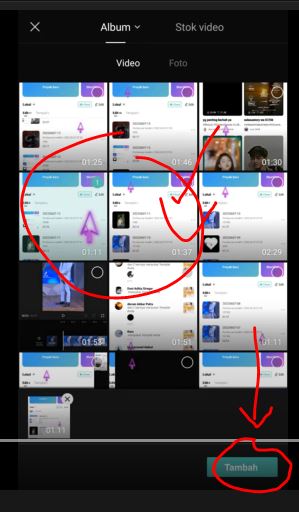
4. Klik tombol 720p
Sebelum mengklik ikon tanda panah atau ekspor, bos bis dapat mengklik tombol 720p untuk mengatur resolusi.
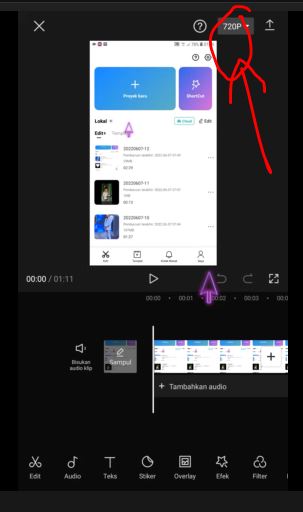
5. Atur resolusi dan tingkat bingkai
Ada 3 tingkatan resolusi dan 5 tingkat bingkai. Secara umum, saat ini tingkat bingkai yang digunakan adalah 30 fps. Untuk resolusi bisa bos bis sesuaikan. Jika video akan diupload di TikTok, maka 720p saja sudah cukup. Tapi jika bos bis ingin menguploadnya di platform yang lebih besar lagi penggunaan layarnya daripada TikTok, youtube misalnya. Maka, 1080p akan lebih membuat video kita enak ditonton di laptop, TV, ataupun smartphone.
Perlu diperhatikan, semakin besar resolusi dan tingkat bingkai, maka semakin bagus video dan semakin besar juga size video pada saat diekspor.
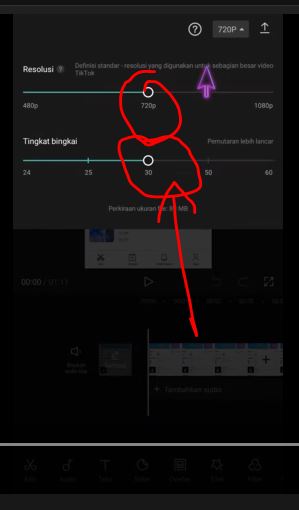
Jadi itulah cara mengatur resolusi video CapCut agar tidak buram. Atur resolusi yang tepat untuk setiap platform sosial media. Terima kasih sudah membaca hingga akhir dan semoga bermanfaat. Jika ada pertanyaan silahkan hubungi oting dengan klik ikon whatsapp di bawah ini. Bos bis juga bisa mencari artikel lain dengan memasukkan kata kunci ke kolom pencarian yang ada di bagian atas halaman ini.


